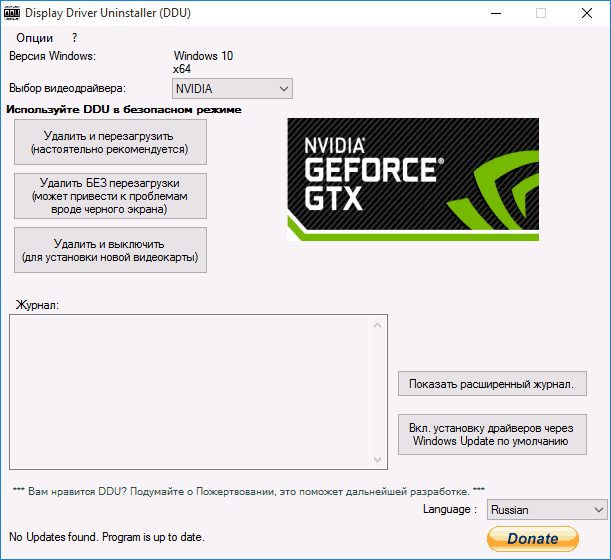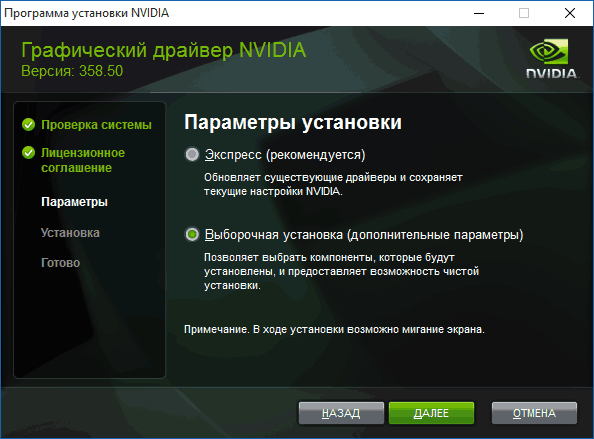- Как установить драйвера Nvidia на Windows 10
- Удаление имеющихся драйверов
- Устанавливаем драйвера видеокарты Nvidia GeForce в Windows 10
- Как установить драйвер видеокарты NVIDIA без лишних компонентов
- Устанавливаем только драйвер для видеокарты NVIDIA
- Заключение
- Установка драйвера NVidia в Windows 10
- Удаление имеющихся драйверов
- Устанавливаем драйвера видеокарты NVidia GeForce в Windows 10
Как установить драйвера Nvidia на Windows 10

Как выйти из этой ситуации — тема нашей статьи. Этот способ прост, подойдет даже для неподготовленных пользователей, и решит проблему с установкой драйвера от NVIDIA. Им могут воспользоваться и те, кто устанавливал операционную систему с нуля. При такой установке драйвера загружаются ОС в автоматическом режиме, но не всегда новой версии. Поэтому если драйвера с официального источника у вас загружены, все равно их придется обновлять, а, следовательно, возможно возникновение вышеописанной проблемы.
Посетите официальную страницу разработчика графических процессоров и загрузите на ПК нужный вам драйвер из соответствующего раздела сайта.
Удаление имеющихся драйверов
Если драйвер для видеокарты не устанавливается, вызывая сбой ПК, не дайте системе вновь загрузить его из своего источника. Наоборот, все драйвера должны быть удалены с компьютера. Есть два метода, с помощью которых удаляются все компоненты NVIDIA. Рассмотрим оба:
Первый способ — ручнойВ «Панели управления» — «Программах и компонентах», удалите все, что относится к NVIDIA. После удаления программ и драйверов, перезагрузите операционную систему.
Второй способ — программными средствамиDisplay Driver Uninstaller — программа, распространяющаяся бесплатно, позволит в автоматическом режиме удалить все, что относится к NVidia. Программа скачивается с официальной страницы разработчика — guru3d.com — и запускается сразу, без инсталляции.
Устанавливаем драйвера видеокарты Nvidia GeForce в Windows 10
Когда компьютер повторно загрузится, отключите подключение к интернету и совершите одно простое действие. Драйвер, который вы загрузили ранее с официального сайта NVIDIA, необходимо установить. После удаления всех программ, относящихся к видеокарте, новая установка драйвера не должна вызывать проблем.
Когда процедура распаковки завершится, система вновь перезагрузится. Теперь на вашем компьютере установлены свежие версии драйверов, загруженных с официального источника, а не ресурса, не внушающего доверия. Если вы хотите, чтобы установленные драйвера обновлялись в автоматическом режиме, настройте их соответствующим образом. Помимо драйверов в системе будет установлено и GeForce Experience — приложение для обновления драйверов, автоматизации и оптимизации установленных игр. Если вы хотите проходить игры с оптимальными настройками, не игнорируйте приложение.
Как установить драйвер видеокарты NVIDIA без лишних компонентов
Когда дело касается драйверов для видеокарт NVIDIA, то большинство пользователей можно разделить на 2 категории — те кто используют драйверы, поставляемые с операционной системой, и те, которые устанавливают пакеты драйверов с сайта NVIDIA.
За последнее время установочный пакет драйверов NVIDIA серьезно подрос. Теперь он включает не только необходимый драйвер, но и множество других компонентов, который могут даже не потребоваться, в зависимости от назначения компьютера.
Инсталлятор NVIDIA по умолчанию устанавливает компоненты 3D Vision, HD аудио драйвер, программное обеспечение PhysX и GeForce Experience. Даже когда пользователь отключает галочки, соответствующие дополнительным компонентам, в систему все-равно будут установлены некоторые дополнительные службы и сервисы телеметрии.
Устанавливаем только драйвер для видеокарты NVIDIA
Важно! Представленная ниже инструкция позволяет установить только графический драйвер без ненужных компонентов. Убедитесь, что вам не требуются для работы дополнительные компоненты, перед выполнением этих действий.
Также обратите внимание, что установка драйвера по-прежнему будет добавлять компоненты, такие как две службы Nvidia Display Container LS и Nvidia Telemetry Container. После установки вы можете отключить или удалить их.
1. Удаляем старый драйвер из системы
Перед установкой нового драйвера рекомендуется полностью удалить старый драйвер с компьютера. Для этого можно воспользоваться программой Display Driver Uninstaller.
2. Загрузите новейший драйвер NVIDIA
Перейдите на официальный сайт NVIDIA и скачайте драйвер, подходящий для вашей видеокарты и операционной системы.
3. Распакуйте установочный файл с драйвером
Чтобы извлечь содержимое установочной файла на локальный жесткий диск можно воспользоваться любым архиватором, например, 7-Zip.
4. Установите драйвер в Windows
Вам нужно открыть Диспетчер устройств Windows, поскольку установка драйвера будет осуществляться с помощью апплета панели управления. Самый простой способ открыть Диспетчер устройств — нажать клавишу Windows, набрать hdwwiz.cpl и нажать клавишу Enter (Ввод).
Найдите в списке устройств свою видеокарту, щелкните по ней правой кнопкой мыши и выберите пункт «Обновить драйвер».
Затем выберите опцию «Выполнить поиск драйверов на этом компьютере» и выберите папку с драйвером.
Нажмите кнопку «Далее» и подождите, пока Windows обнаружит драйвер и произведет его установку в системе.
В конечном итоге вы должны получить уведомление «Система Windows успешно обновила драйверы». Это означает, что драйвер установлен и используется системой.
Заключение
Если вы хотите установить только драйвер для видеокарты без дополнительных компонентов, то данная инструкция представляет один из возможных вариантов. Также аналогичного эффекта можно добиться, отключив галочки в установщике NVIDIA и самостоятельно выполнив очистку и отключение компонентов после установки.
Установка драйвера NVidia в Windows 10
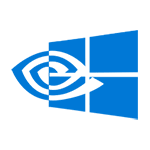
Если вы столкнулись с описанной ситуацией, ниже — простой путь решения, который срабатывает в большинстве случаев. Отмечу, что после чистой установки, Windows 10 автоматически устанавливает драйвера видеокарты (во всяком случае, для многих NVidia GeForce), причем официальные, однако — далеко не самые последние. А потому, даже если у вас нет проблем с драйверами после установки, может иметь смысл проделать описанную ниже процедуру и установить последние доступные драйвера видеокарты. См. также: Как узнать, какая видеокарта на компьютере или ноутбуке в Windows 10, 8 и Windows 7.
Прежде чем начать, рекомендую скачать драйвера для вашей модели видеокарты с официального сайта nvidia.ru в разделе драйверы — загрузка драйверов. Сохраните установщик у себя на компьютере, он понадобится позже.
Удаление имеющихся драйверов
Первый шаг при возникновении сбоев при установке драйверов видеокарт NVidia GeForce — удалить все имеющиеся драйвера и программы и не дать заодно Windows 10 заново их скачать и установить их из своих источников.
Можно попробовать удалить имеющиеся драйвера вручную, через панель управления — программы и компоненты (удалив в списке установленных программ все, что имеет отношение к NVidia). Затем перезагрузить компьютер.
Есть более надежный способ, полностью вычищающий все имеющиеся драйвера видеокарты с компьютера — Display Driver Uninstaller (DDU), представляющая собой бесплатную утилиту именно для этих целей. Скачать программу можно с официального сайта www.guru3d.com (представляет собой самораспаковывающийся архив, не требует установки). Подробнее: Как удалить драйвера видеокарты.
После запуска DDU (рекомендуется выполнять в безопасном режиме, см. Как зайти в безопасный режим Windows 10), просто выберите видеодрайвер NVIDIA, затем нажмите «Удалить и перезагрузить». Все драйвера NVidia GeForce и связанные программы будут удалены с компьютера.
Устанавливаем драйвера видеокарты NVidia GeForce в Windows 10
Дальнейшие шаги очевидны — после перезагрузки компьютера (лучше, с отключенным интернет-подключением), запустите загруженный ранее файл для установки драйверов на компьютер: в этот раз сбоя установки NVidia произойти не должно.
По завершении установки вам потребуется очередная перезагрузка Windows 10, после которой в системе будут установлены последние официальные драйвера видеокарты с автоматическим обновлением (если, конечно, вы его не отключили в настройках) и всем сопутствующим софтом, таким как GeForce Experience.
Внимание: если после установки драйвера ваш экран стал черным и ничего не отображается — подождите 5-10 минут, нажмите клавиши Windows + R и вслепую наберите (в английской раскладке) shutdown /r затем нажмите Enter, а через 10 секунд (или после звука) — еще раз Enter. Подождите минуту, компьютер должен будет перезагрузиться и все, вероятнее всего, заработает. Если перезагрузка не произошла, принудительно выключите компьютер или ноутбук, удерживая кнопку питания несколько секунд. После повторного включения все должно работать. Дополнительная информация по проблеме в статье Черный экран Windows 10.
А вдруг и это будет интересно:
Почему бы не подписаться?
Рассылка новых, иногда интересных и полезных, материалов сайта remontka.pro. Никакой рекламы и бесплатная компьютерная помощь подписчикам от автора. Другие способы подписки (ВК, Одноклассники, Телеграм, Facebook, Twitter, Youtube, Яндекс.Дзен)
24.02.2019 в 15:02
Собрал копм
Msi b450 gaming plus, palit gtx 1060 6 gb, ryzen 5 2600.
все система работает если не ставить драйвера на видеокарту. Чистил от старых драйверов которые не устанавливались до конца (копм переходил в перезагрузку и при включении винда отключала видео карту как не работающую. Поставил win 8.1 она хотя бы запускается после попытки установки драйвера. win 10 после попытки не запускается зависает при запуске комп что делать?(
24.02.2019 в 15:14
Здравствуйте.
А откуда драйвер берете? С nvidia.ru или откуда-то еще?
Монитор подключен к видеокарте, не к интегрированному видео на материнке?
09.06.2019 в 20:55
Здравствуйте! У меня вышел из строя SSD Intel 240Gb, на котором уже много лет работала без проблем Windows 7 x64. Поставил SSD Samsung 860 EVO 250Gb, на него решил накатить Windows 10 x64. Устанавливается нормально, все дрова встают, но как только устанавливаю драйвер Nvidia (с официального сайта), то система как бы «виснет», но не совсем — на рабочем столе нет никаких значков, никакие окна не раскрываются, хотя вроде система реагирует на клаву и мышь (пытался переключать окна с помощью Alt+Tab, смотрел по панели задач), при этом курсора мыши нет (мышкой водил не глядя). Какое-то странное поведение системы. Видеокарта Nvidia GeForce GTX 760 и никогда с ней проблем ранее не было. В системе поменялся только системный SSD-диск. Также пытался устанавливать оригинальные образы Windows 10 и Windows 7, проблема та же. В чем может быть проблема? Может быть нужны другие драйвера Nvidia? Но тогда как объяснить, что со старым диском никаких проблем не было, и дрова регулярно обновлялись?
11.06.2019 в 14:19
Здравствуйте.
А это не ноутбук случайно? Если да, попробуйте предварительно драйвер видеокарты с сайта производителя инменно ноутбука поставить.
13.08.2019 в 13:56
Люди, у меня есть проблема, недавно купил себе новый ноутбук, на нем стоит видеокарта Nvidia Gtx 1050ti, я после покупки в магазине, решил установить драйвера на видеокарту, скачал Geforce expirence что б установить драйвер. После установки, я столкнулся с большой проблемой, даже после драйвером не появилась информация о дисплее и видео, и не могу понять почему. Но,у меня есть ноутбук старый, и там все работает, после установки драйверов (новых). и у меня вопрос, почему? Это из за того что у меня DCH тип драйвера?
19.11.2019 в 21:40
Здравствуйте! Ноутбук АCER подключал телевизор через hdmi всё работало прекрасно. Случайно нажал комбинацию alt+enter. Сбилось разрешение именно на телевизоре стало 1080, размытый экран. На ноутбуке всё нормально. Переключаю шнур на другой ноутбук всё в порядке. Обновление драйверов не помогает (да и уверен не в них дело), в настройках везде где смог найти разрешение показывает 1366х768. В настройках нвидео нет разрешения дисплея. Видимо эта комбинация так сработала. Подскажите что можно сделать. Спасибо
20.11.2019 в 15:06
Эта комбинация не должна была так сработать. Разве что у вас была запущена игра — в некоторых из них по этой комбинации открывается полноэкранный режим и тогда разрешение могло выставиться «из игры». Но тогда бы параметры на самом ноутбуке позволили бы изменить разрешение на нужное.
25.11.2019 в 23:28
Здравствуйте, видеокарта gtx660ti, играл в cs, нажал alt +tab и экран погас, я перезагрузил комп, появились по всему экрану зеленые пиксели и разрешение поменялось с 1920х1080 на 800х600 и обратно не меняется. Переустановил драйвера, пропали пиксели, но разрешение осталось
Как можно решить проблему?
26.11.2019 в 15:11
А в панели управления NVIDIA не предлагает других разрешений? Пишет что-то об ошибках при этом?
30.08.2020 в 04:24
скажите пожалуйста как выбрать драйвер nvidia для монитора, вместо встроенного? Или это не важно? Игры запускаются на nvidea, а вот качество текста на экране меня смущает..
скриншот параметров экрана
скрин по моему мнению не качественного изображения на экране
Может это я придираюсь, но какой-то он не достаточно чёткий, резкости не хватает
30.08.2020 в 12:55
Здравствуйте.
На скриншоте не видно никаких искажений. С другой стороны, скриншот он не передает то, что вы видите на экране. Например, если физическое разрешение монитора не такое, как выбранное в параметрах, то вы увидите искажения, а я — нет.
Какая у вас модель монитора?
31.08.2020 в 10:37
у меня ноутбук Acer Aspire 3 A315-55G-58GJ NX.HNSEU.00K
Заметил что в некоторых контекстных меню некоторых программ изображение хуже
08.11.2020 в 21:42
После обновления Windows 10 до 20h2 версии все браузеры перестали работать с дискретной видеокартой, хром, опера, фокс, драйвер конечно же переустанавливал методом описанным в статье, скачаный с оф сайта ничего не помогло проблема осталась, в драйвере приоритет выставлен на использование Дискретной графики но толку ноль, кто с таким сталкивался помогите решить проблему.